不能远程操控电脑的插线板不是好插线板,向日葵智能插线板P1 Pro
写在前面
这两天刚装了一台纯白配色的机器当做今年送给自己的礼物,之前我有一台台式机的,当年因为虚拟货币炒的比较火,没忍住就把5700XT给卖掉了,装电脑时2999入手,用了半年5700出手。当时显卡贼贵,没了显卡,处理器也不带核显,就将电脑所有的配件拆掉挂了闲鱼,至此就走上了笔记本办公之路。
Mac越用越觉得局限,游戏几乎玩不了,银行Ukey、税控盘插在Mac上也不能用,有些时候还要处理一些款项问题,Mac实在是耽误使用,就有了装机的想法。说干就干,总共花费1.7W装了现在这台机器。
因为平时会在电脑上处理一些合同、发票之类的文件,工作日大多数时间又不在家,碰到需要电脑文件的时候就得跑回家拿,实在是费劲!再就是花费1.7万攒的电脑只有晚上用觉得太浪费,就有了远程控制的想法。
产品外观
我入手的是向日葵智能插线板P1 Pro,作为一个理工男,非常喜欢向日葵这个品牌的产品设计,包装盒外观主要以黑色为主,包装盒中间可以看到向日葵的logo,logo下方有“WiFi”以及“计电量版”的文字标识。
打开包装盒取出内含物,内含物有插线板本体以及一个简易的说明书。
P1 Pro插线板正面采用了哑光黑色的外观,侧面为亮面,外壳为阻燃材料,最大支持电流为10A,最大支持功率为2500W,不过按照国内220V电压计算,最大支持的功率应该在2200W左右。
插线板正面有四个新国标五孔插座,均支持独立的远程电源控制和开机协作,最多可以同时绑定四台远程主机,这一点我还是挺喜欢的。
电源线长度为2.1M,要比常见的1.8M插线板更长一些,这一点还是挺不错的,线材同样通过3C认证,安全性有保障。
通电后插线板正面指示灯会亮起,四个插孔的指示灯也会亮起,可以很清楚的知道插孔的通电状态。从特写镜头上能看出,插孔内设置有保护门,可以避免小孩子误触,避免触电风险。插孔上方分别标有S1到S4的编号,在APP里可以对应编号实现单独控制断电通电功能,细节做的还是蛮到位的。
插线板背部有四颗圆形防滑稳固脚垫,放在桌子上能起到比较好的防滑效果。背面两侧还有两个可以固定在墙上的孔位,算是多了个选择。
配网操作
首次使用需要在插线板通电后进行配网操作,在手机上下载好向日葵客户端,添加智能硬件,选择智能插座C1Pro,中间需要输入WiFi密码,然后完成设备联网绑定。需要注意的是插线板仅支持2.4G WiFi频段,不过如果网络绑定遇到问题,也可以通过蓝牙连接的方式完成绑定。
完成设备绑定后,需要在向日葵APP【开机设备】选项中找到智能插线板Pro,点开之后就能看到插线板的操作界面。在这里就可以绑定我们的电脑主机了。
对了,在绑定之前,还需要在电脑端下载向日葵远程控制软件,登录与手机端相同的账号,就能显示主机设备了,然后选择要绑定的设备即可。
完成这些步骤后就需要在BIOS中设置电源选项了,我们先选择重新启动电脑。
在电脑出现开机logo时,按下Del键进入BIOS,不同主板进入BIOS的按键可能不同,如果不懂可以百度搜索。
我们以华硕BIOS为例,进入BIOS后映入眼帘的是简易版的BIOS系统,在这里是无法设置高级电源管理选项的,需要按下F7进入高级模式。
进入高级模式后找到【高级】选项,不同主板叫法可能不同。
在高级选项中找到高级电源管理,也叫APM。
在【断电恢复后状态】一栏中选择【电源开启】,然后按下F10保存重启就ok了。
使用感受
设置操作完成后,使用手机就可以远程操作电脑了,相当便利,这里先给大家演示一下开关机。在手机端向日葵APP中,选择台式机电源线插入的插孔,在软件中按下开机按钮,电脑就能自动开机,怎么样,是不是还挺酷的。
关机也是这样,也可以在向日葵APP中进行关机,但是这个关机是直接断电关机,对电脑硬件会不太好,如果在意的话还可以远程操作电脑进行正常关机。
我平时用的最多的就是远程电脑桌面,无论在哪,只要手机或电脑有网,就可以远程电脑进行一些下载上传之类的操作。这对于记性不好,经常忘记传输文件的我来说,真的是救命稻草。
然后还可以远程使用Ukey等工具进行开票、汇款之类的操作。
在APP内,还可以很详细的查看用电量,也能看到插线板单个插孔关闭开启的次数以及时间。
写在最后
百元以内,配合好价甚至能做到七八十块钱,真的好便宜。本来觉得这么便宜的插线板能实现个断电来电就ok了,没想到功能方面做的这么细致,不愧是向日葵啊,没白在远程控制方面深耕多年,确实是不错!










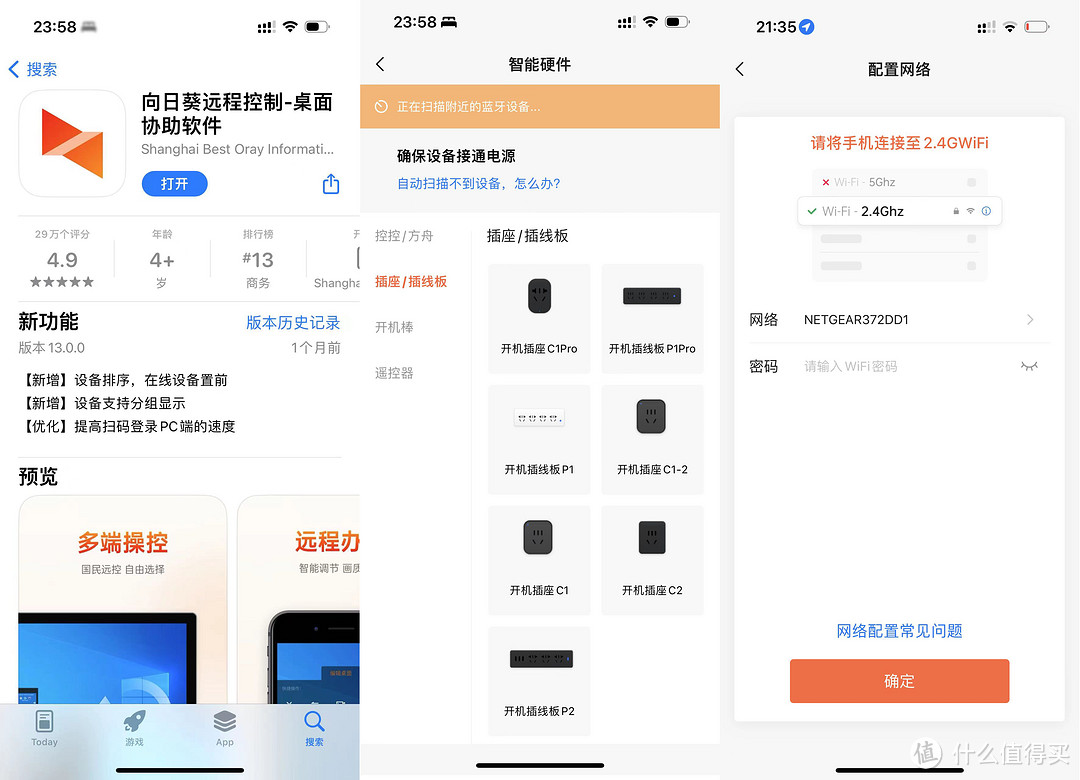

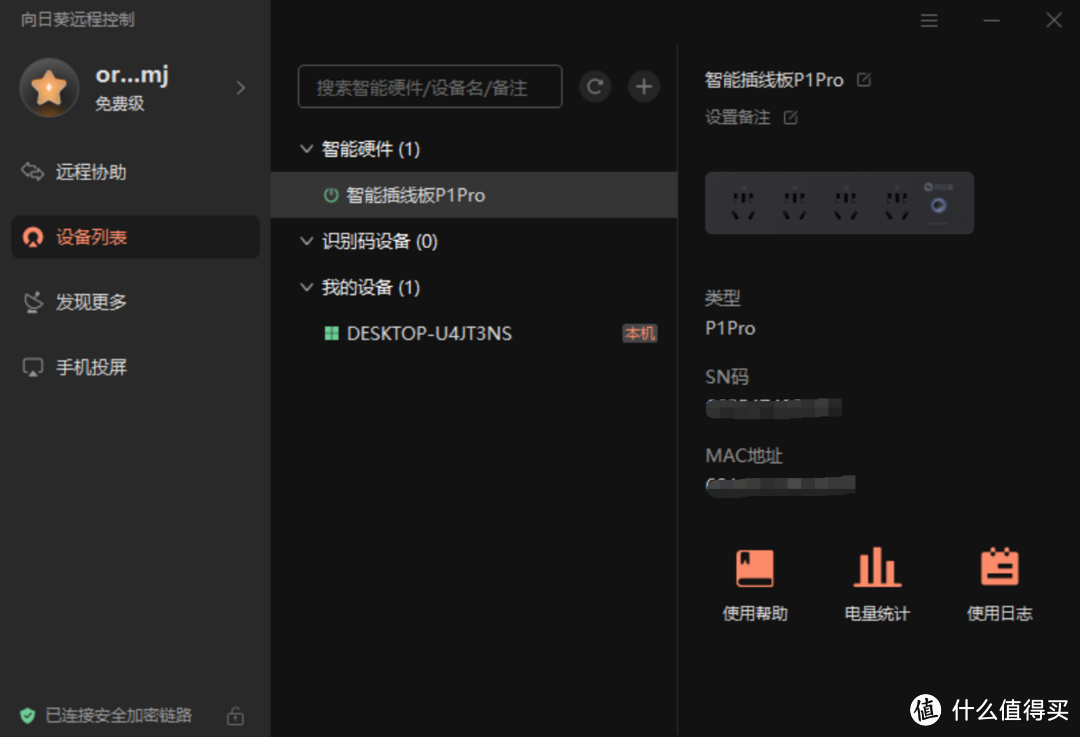
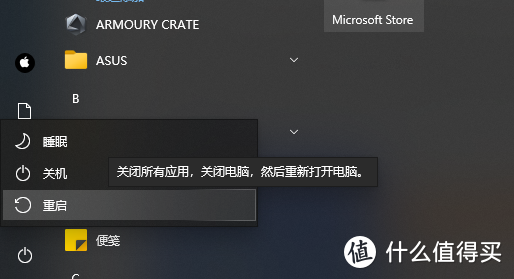

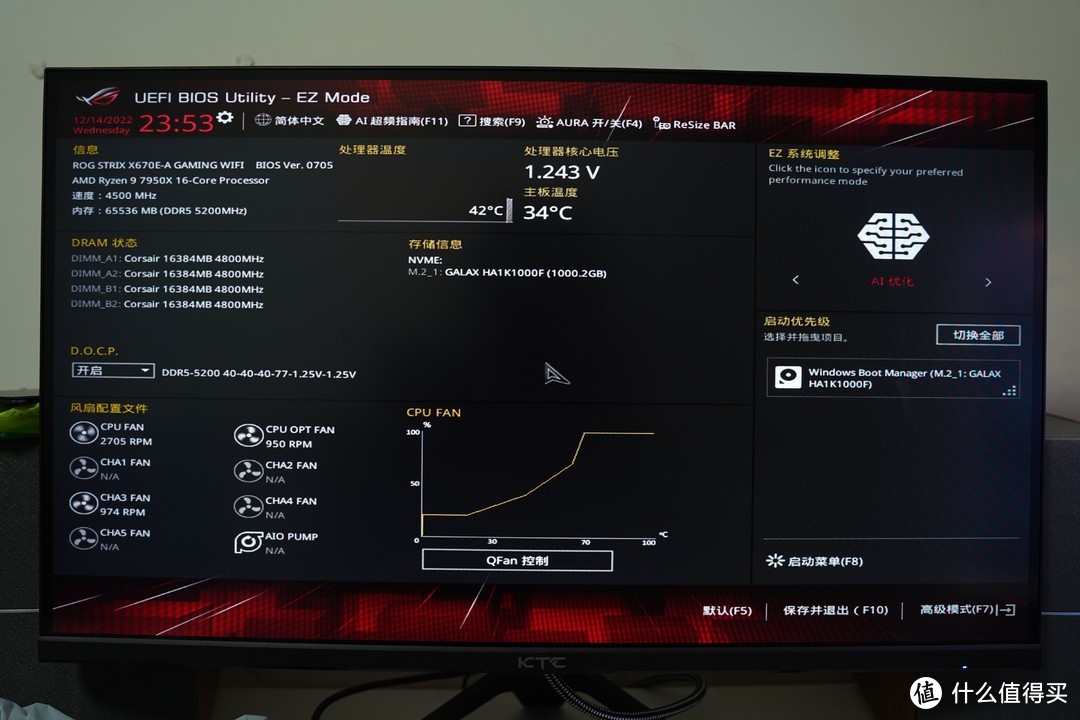
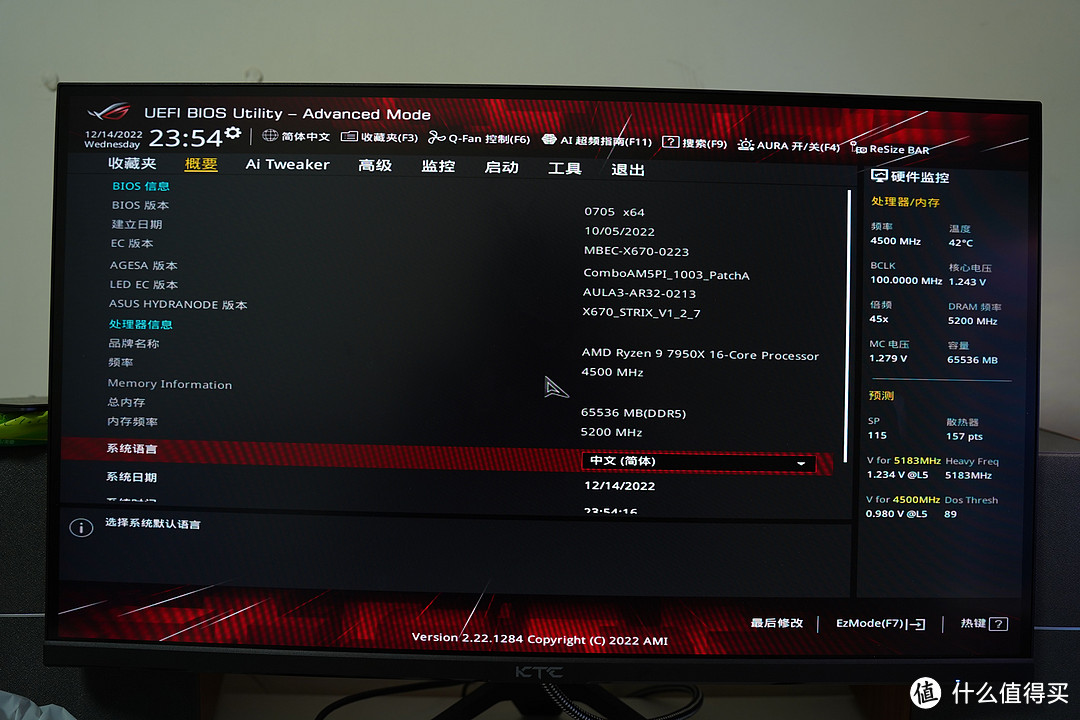
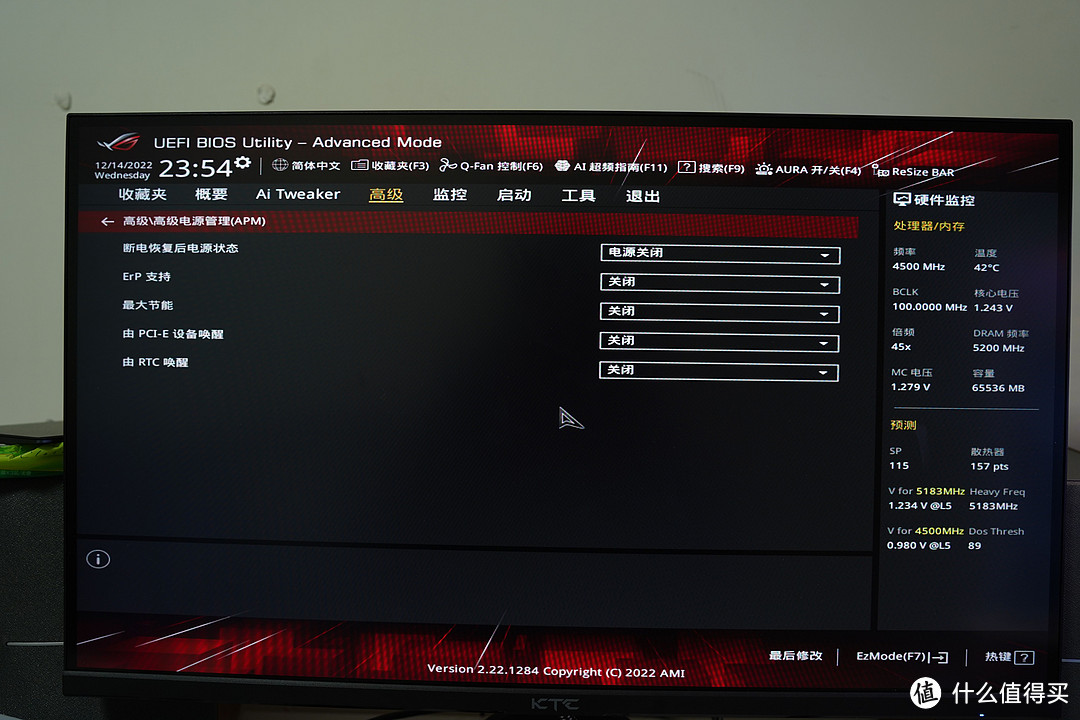
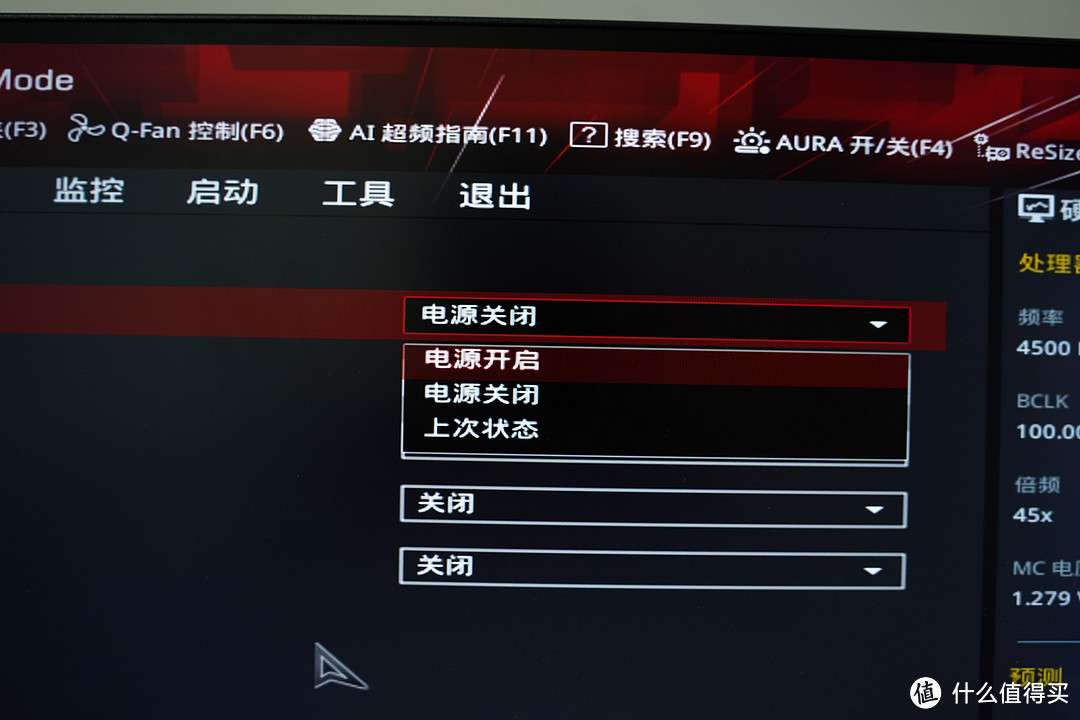


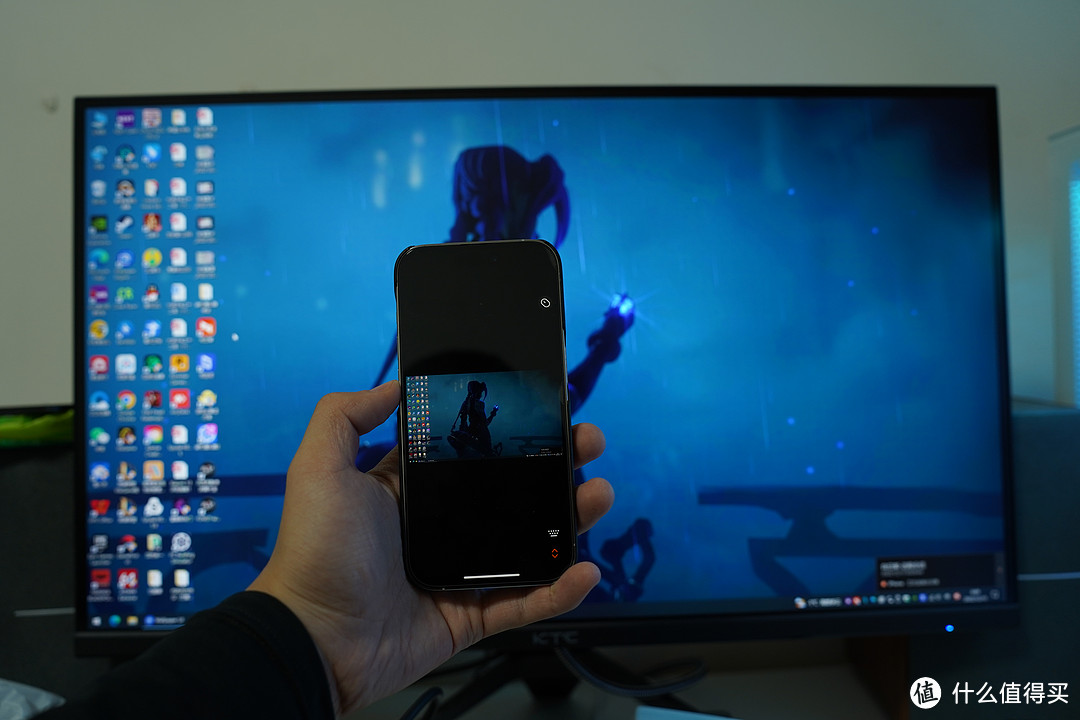
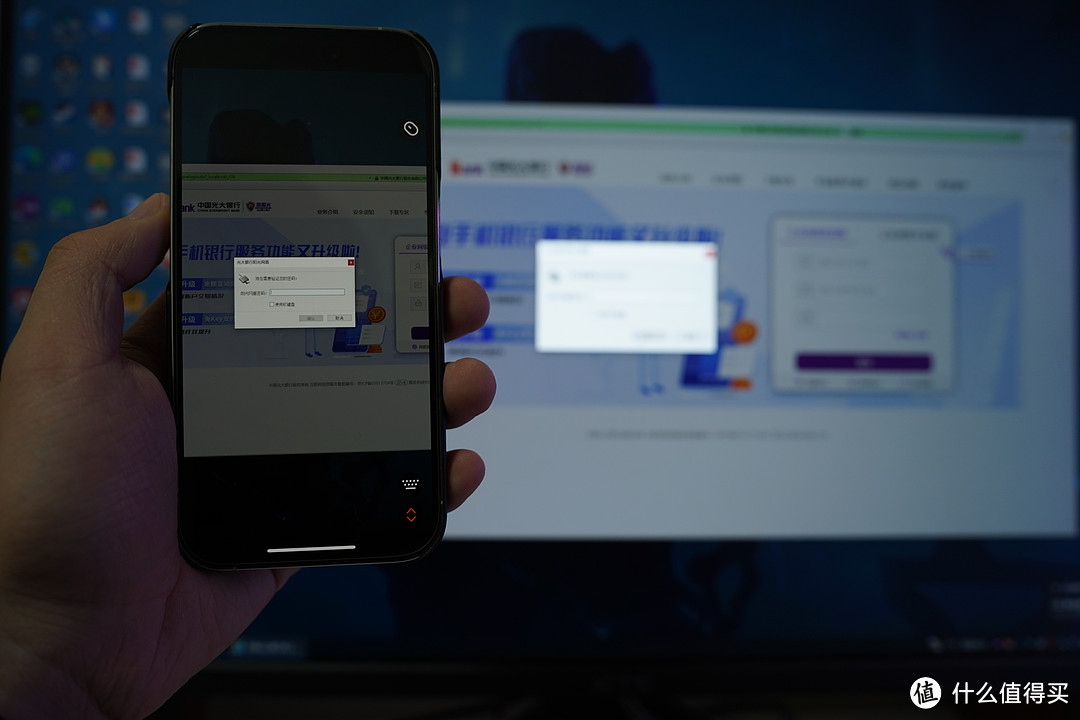
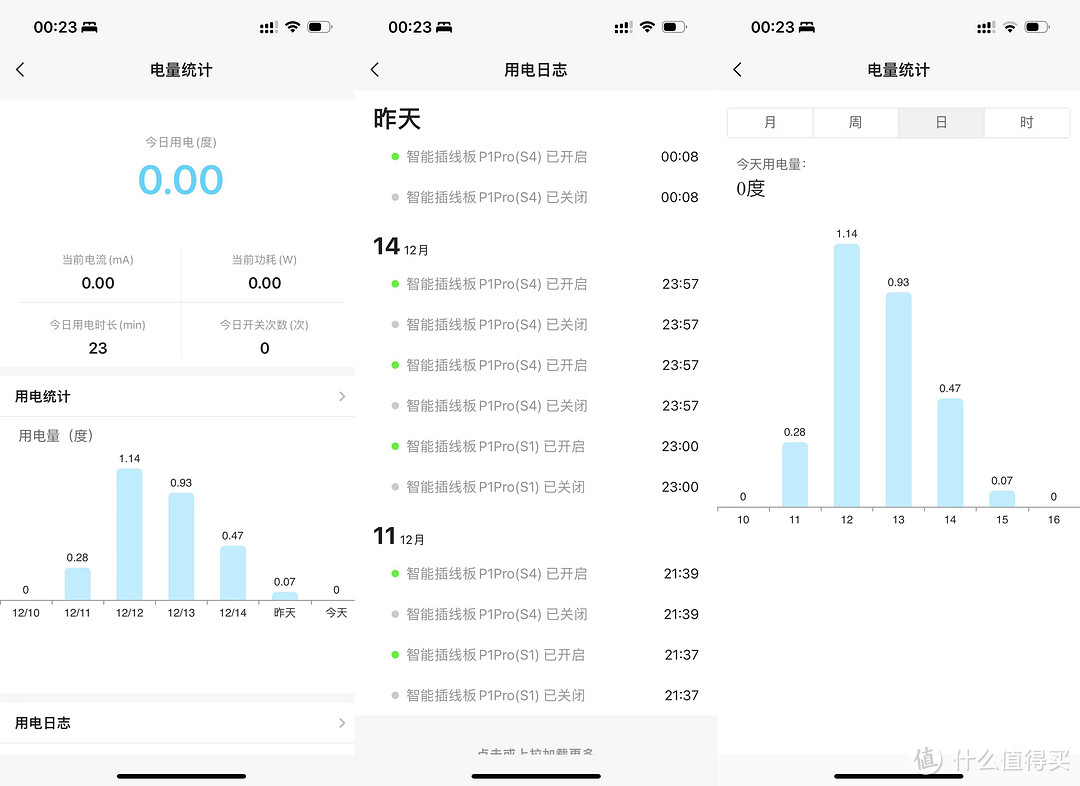









































































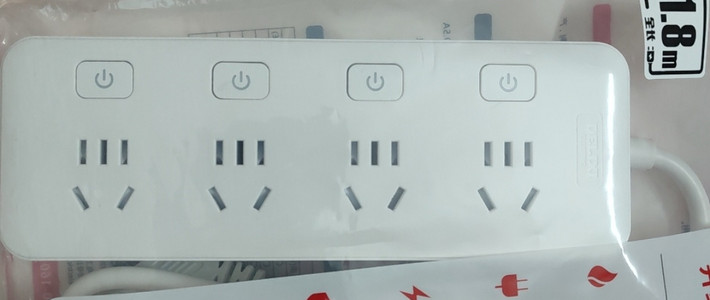
















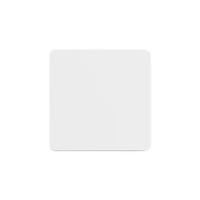





















拾遗笔记
校验提示文案
Leong子
校验提示文案
数码潮玩汇
校验提示文案
科技领袖
校验提示文案
科技风向标
校验提示文案
烤蜻蜓
校验提示文案
科技领袖
校验提示文案
科技风向标
校验提示文案
值得卖吗
校验提示文案
焦点看数码
校验提示文案
耀哥哥的小理想
校验提示文案
双子神偷2016
校验提示文案
baozitou6
校验提示文案
月薪两千八
校验提示文案
Sunsir科技
校验提示文案
可爱的猴猴
校验提示文案
可爱的猴猴
校验提示文案
Sunsir科技
校验提示文案
月薪两千八
校验提示文案
baozitou6
校验提示文案
双子神偷2016
校验提示文案
耀哥哥的小理想
校验提示文案
焦点看数码
校验提示文案
值得卖吗
校验提示文案
科技风向标
校验提示文案
科技领袖
校验提示文案
烤蜻蜓
校验提示文案
科技风向标
校验提示文案
科技领袖
校验提示文案
数码潮玩汇
校验提示文案
Leong子
校验提示文案
拾遗笔记
校验提示文案